word文档如何转化为pdf格式
1、为了更便捷的实现格式之间的转换,大家可以自己在百度搜索pdf转换器,下载安装好,借用转换器的操作。
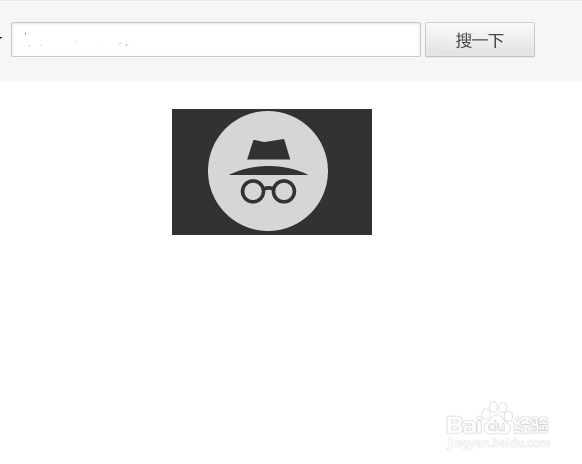
2、打开转换器,转换器的左边是功能栏,鼠标选中点击其他文件转PDF这个功能。
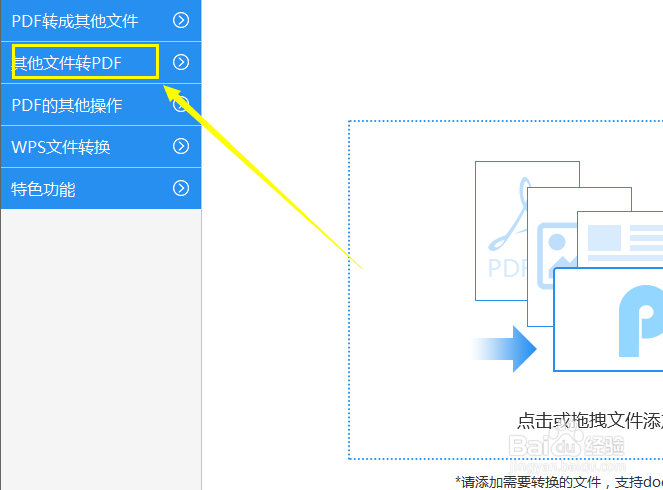
3、其他文件转PDF这个功能下有四个子功能,鼠标继续选中点击Word转PDF这个选项。
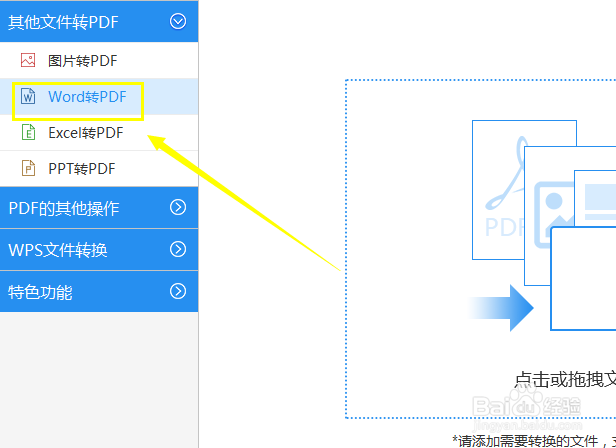
4、接下来将Word文档导右边的转换框中,鼠标点击界面中的添加文件,在弹跳的窗口中找到Word文档并用鼠标选中文档,再次点击窗口右下角的打开,文件就顺利的导入转换框中了。
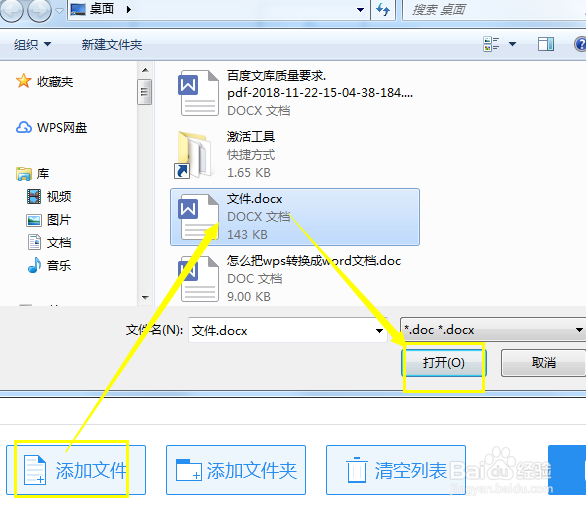
5、下面就给文件设置转换页数,如果你只需要转换Word当中的部分内容,可以点击页码选择选项,在下面的小方框中输入要转换的页数。
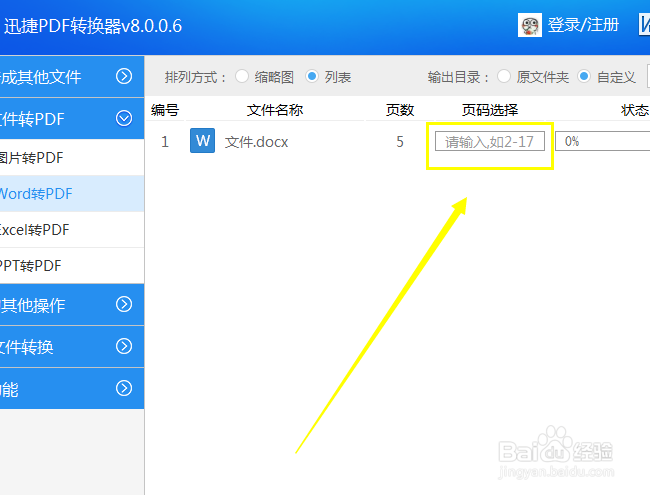
6、之后需要给文件设置保存路径,鼠标移动到界面上面的输出目录,点击后面的浏览,接下来会弹跳出一个窗口,大家在窗口找到合适的文件夹用鼠标点击文件夹,最后点击窗口右下角选择文件夹这个选项。
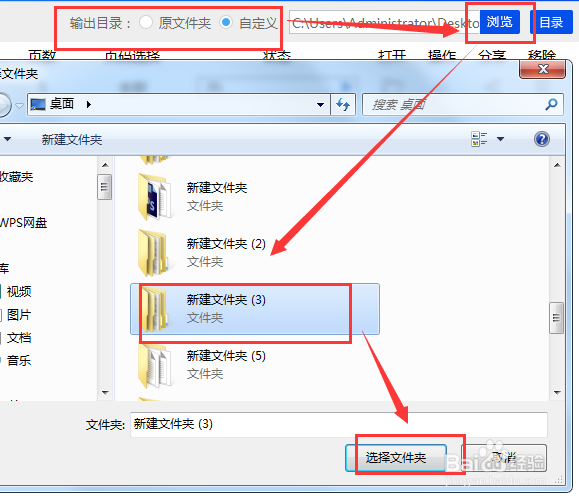
7、紧跟着就可以转换文件了,鼠标点击界面右下角的开始转换,文件就在转换框内转换了,当界面状态下方框内的进度条变满,就表示文件已经转换成功了。
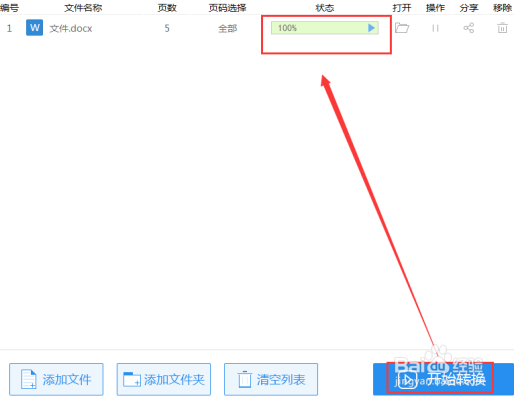
8、转换成功之后的文件,我们想要查看文件,就点击文件进度条旁边的小文件图标对文件进行查看。

9、小编在上文中详细的跟大家详细的介绍了Word文档如何转换为pdf格式,小编分享的方法希望能够为大家带来帮助。
声明:本网站引用、摘录或转载内容仅供网站访问者交流或参考,不代表本站立场,如存在版权或非法内容,请联系站长删除,联系邮箱:site.kefu@qq.com。
阅读量:177
阅读量:71
阅读量:195
阅读量:119
阅读量:70